
Tabla de contenido:
- Autor John Day [email protected].
- Public 2024-01-30 08:44.
- Última modificación 2025-01-23 14:40.

Toma el control de una computadora conectando este dispositivo al puerto USB.
Lista de partes:
✔ Arduino Pro Micro
✔ D1 Mini NodeMCU
✔ IDE de Arduino
✔ * Convertidor de adaptador OTG Micro USB macho a USB hembra opcional
✔ Alambre
Este tutorial está dirigido a usuarios de Mac. Hay muchos tutoriales para hacer este y otros dispositivos similares, pero todos están orientados a usuarios de Windows y Linux. Esto ayudará al usuario de Mac a superar algunos de los obstáculos que surgen al intentar actualizar el software.
Paso 1: agarre el software

Primero tomaremos el código fuente y el archivo bin. Obtendremos esto del usuario de Github spacehuhn. Haga clic AQUÍ y luego haga clic en la carpeta arduino_wifi_duck. Descarga el archivo arduino_wifi_duck.ino. Esto es lo que le enviaremos a nuestro Arduino.
Después de descargar su código Arduino, haga clic en volver a la página Wi-Fi Ducky Git y haga clic en la pestaña de lanzamientos. Descargue el enlace esp8266_wifi_duck_4mb.bin para descargar el archivo bin que flashearemos en nuestro D1 Mini.
Paso 2: configura el Arduino
Ahora que tenemos el software, configuremos nuestro Arduino IDE para reconocer el Pro Micro
Asegúrese de que está utilizando la última versión del IDE de Arduino.
Primero, agregaremos el administrador de placa IDE spark fun a su IDE de Arduino.
Abra Arduino, luego vaya a Preferencias (Archivo> Preferencias). Luego, hacia la parte inferior de la ventana, pegue esta URL en el cuadro de texto "URL adicionales del administrador del tablero":
raw.githubusercontent.com/sparkfun/Arduino_Boards/master/IDE_Board_Manager/package_sparkfun_index.json
Luego, debemos agregarlo en nuestro Administrador de tableros.
Vaya a Herramientas, desplácese hacia abajo hasta Tablero: y desplácese hasta la parte superior y haga clic en Administrador de tableros. En el cuadro de búsqueda, busque "Sparkfun" y seleccione las placas SparkFun AVR para instalar. Una vez hecho esto, reinicie su Arduino IDE.
Abra el archivo arduino_wifi_duck.ino en su IDE de Arduino, configure su SparkFun Pro Micro para su placa y seleccione su puerto y actualice el Arduino.
Paso 3: descargue los controladores y el software para el D1 Mini
Ahora puedes sentar el Arduino a un lado y agarrar tu D1 mini.
Antes de que podamos actualizar esto, tenemos que descargar el controlador CH34x. Hay un adaptador en serie integrado en el D1 que OS X no reconoce.
Descargue el controlador CH34x para su versión de sistema operativo
El Capitán
Sierra
Sierra alta
Después de instalar el controlador CH34x, conecte su D1 Mini a un usb, abra Terminal y San para el puerto en uso escribiendo este comando:
ls /dev/cu.*
Busque el que dice /dev/cu.wchusbserial1420 o algo similar, ese es el puerto al que está conectado su D1 Mini.
Es casi la hora de flashear el D1 Mini, pero primero necesitamos instalar un flasher. Vamos a descargar la esptool en nuestra carpeta Documentos. Mover a su directorio Documentos escribiendo
documentos en cd
Ahora puede descargar la herramienta escribiendo:
clon de git
Una vez completada la descarga, muévase al directorio esptool escribiendo:
cd esptool
Instale esptool escribiendo
instalación de sudo python setup.py
Paso 4: flashee el D1 Mini
Es hora de actualizar el archivo esp8266_wifi_duck_4mb.bin al D1 mini.
En Terminal escriba o pegue el comando:
sudo python esptool.py --baud 115200 --port /dev/cu.wchusbserial1420 write_flash -fm dio 0x00000 ~ / Desktop / PATH_TO_FILE / esp8266_wifi_duck_4mb.bin
Asegúrese de completar el nombre del puerto de su escaneo que acaba de hacer y la ruta del archivo a su archivo esp8266_wifi_duck_4mb.bin.
Ahora su D1 Mini debería estar flasheado.
Unas pocas conexiones de soldadura y listo.
Recomiendo probar esto en una placa de pruebas antes de soldar todo.
Paso 5: Conéctelo

Para la conexión, conecte el Arduino TX al D1 Mini RX. Arduino RX al D1 Mini TX. Arduino RAW a D1 Mini 5V. Arduino Ground a D1 Mini Ground. ¡Eso es todo!
En este punto, puede conectarlo a su computadora de destino con un cable USB o usar un convertidor de adaptador OTG Micro USB macho a USB hembra. Si usa el convertidor, coloque un trozo de toma eléctrica en la parte inferior para evitar que se produzca un cortocircuito.
Paso 6:

Con su wifi Ducky enchufado, ahora debería ver una conexión Wifi llamada Wifi Ducky en su dispositivo móvil. Haga clic para conectarse a él. La contraseña predeterminada para esta conexión es quackquack.
Una vez conectado, abra su navegador web y vaya a
192.168.4.1
Este es el tablero donde puede ejecutar comandos en vivo o ejecutar comandos guardados.
Aquí hay un guión rápido de Ducky que escribí para Rick Roll, un patito wifi.
RETRASO 1000
GUI SPACE DELAY 1000 STRING chrome DELAY 1000 ENTER DELAY 1000 STRING https://tinyurl.com/4poyc6x DELAY 1000 ENTER DELAY 3000 STRING f
Este proyecto se proporciona solo con fines educativos. Repita esto solo bajo su propio riesgo. ¡No soy responsable si vas a la cárcel o mueres!
Recomendado:
Fuente de alimentación para banco de laboratorio de bricolaje [compilación + pruebas]: 16 pasos (con imágenes)
![Fuente de alimentación para banco de laboratorio de bricolaje [compilación + pruebas]: 16 pasos (con imágenes) Fuente de alimentación para banco de laboratorio de bricolaje [compilación + pruebas]: 16 pasos (con imágenes)](https://i.howwhatproduce.com/images/002/image-4655-j.webp)
Fuente de alimentación para banco de laboratorio de bricolaje [Build + Tests]: En este video / instructivo le mostraré cómo puede hacer su propia fuente de alimentación de banco de laboratorio variable que puede entregar 30V 6A 180W (10A MAX por debajo del límite de potencia). Límite de corriente mínimo 250-300mA. También verá precisión, carga, protección y otros
Compilación del kernel RT de 64 bits para Raspberry Pi 4B.: 5 pasos

Compilación del Kernel RT de 64 bits para Raspberry Pi 4B: Este tutorial cubrirá el proceso de construcción e instalación del Kernel en tiempo real de 64 bits en Raspberry Pi. RT Kernel es crucial para la funcionalidad completa de ROS2 y otras soluciones de IOT en tiempo real. Kernel se instaló en Raspbian basado en x64 que puede ser o
Serie de PCB universales para compilación de amplificadores de tubo: 5 pasos

Serie de PCB universales para la construcción de amplificadores de tubo: los circuitos de tubo fueron un paso crucial en el desarrollo de la electrónica. En la mayoría de las áreas, se volvieron completamente obsoletos en comparación con las tecnologías de estado sólido más baratas, más pequeñas y más eficientes. Con la excepción del audio, tanto la reproducción como
Demostración de energía para bicicletas (compilación): 7 pasos
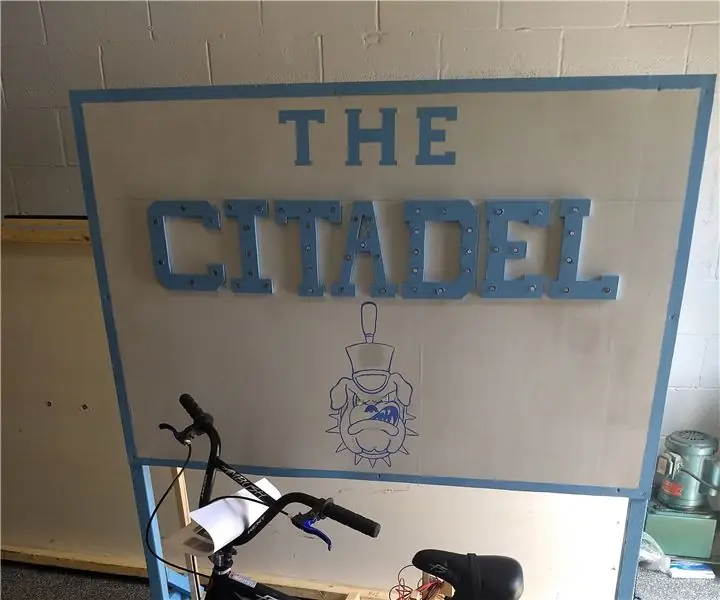
Demostración de energía de bicicleta (construcción): El propósito de este Instructable fue crear una demostración interactiva de energía de bicicleta para despertar el interés de los niños en la ingeniería. El proyecto funciona de la siguiente manera, a medida que un niño pedalea la bicicleta más rápido, puede activar más luces en la pantalla bo
Código útil para usuarios principiantes de computadoras: 5 pasos

Código útil para usuarios principiantes de computadoras: ¿Alguna vez un usuario de computadora principiante le preguntó: "¿Está encendida mi computadora?" No te preocupes más, este Instructable pondrá fin a todo " ¡Comprueba si la pequeña luz en la esquina está parpadeando! &Quot; " ¿Dice 'Iniciar sesión'? " --¿Hay un l
